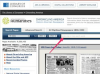Инсталирајте родитељски надзор на лаптоп вашег детета за безбедно и безбрижно коришћење рачунара.
Безбедност деце је подједнако важна за лаптоп рачунаре као и за десктоп рачунаре. Многа деца сада имају сопствени лаптоп за обављање домаћих задатака, играње игрица и повезивање са вршњацима. Родитељски надзор може заштитити ваше дете док користи свој лаптоп и такође вам може пружити мало више мира. Преносни рачунари који користе Виндовс Виста или Виндовс 7 долазе са унапред инсталираним софтвером за родитељску контролу, што значи да нема потребе за преузимањем програма треће стране. Једноставно конфигуришите Виндовс родитељски надзор са жељеним правилима и филтерима и ваша деца су на путу ка безбеднијем рачунару.
Корак 1
Отворите мени Родитељски надзор у Висти тако што ћете кликнути на „Старт“, „Контролна табла“, а затим изабрати икону Родитељски надзор. У оперативном систему Виндовс 7, родитељска контрола се преселила у корисничке налоге и породичну безбедност, који се такође налазе на контролној табли. У оквиру Кориснички налози и породична безбедност кликните на „Подеси родитељски надзор за било ког корисника“.
Видео дана
Корак 2
Направите стандардни кориснички налог за своје дете. У родитељском надзору кликните на „Креирај нови кориснички налог“. Након што је нови налог завршен, вратите се на главни мени родитељског надзора да бисте наставили.
Корак 3
Изаберите кориснички налог детета и кликните на „Укључено“ да бисте омогућили родитељски надзор.
Корак 4
Подесите подешавања за сваку област коју желите да ограничите помоћу родитељског надзора. Да бисте ограничили време које деца могу да проведу на рачунару, кликните на „Временска ограничења“ и изаберите у које време желите да дозволите коришћење рачунара, а у које време да га забраните. За контролу игре кликните на „Игре“ и конфигуришите жељена правила играња за своје дете. Можете блокирати игре на основу оцене садржаја или старосне категорије. Такође можете додати одређене игре да бисте блокирали или у потпуности блокирали све игре.
Корак 5
Конфигуришите филтере садржаја за безбедније претраживање Интернета. У оперативном систему Виндовс Виста, родитељска контрола долази са сопственим системом за филтрирање веб садржаја. Да бисте то омогућили, кликните на „Веб Рестрицтионс“ у прозору родитељске контроле. Изаберите „Блокирај неке веб локације или садржај“. У одељку „Аутоматски блокирај веб садржај“ одаберите одговарајући ниво филтрирања за своје дете.
У оперативном систему Виндовс 7, функција веб ограничења више није доступна. Да бисте филтрирали Интернет садржај, морате да добијете додатни родитељски надзор од другог софтвера. Не брините, Мицрософт је интегрисао филтрирање садржаја у Виндовс Ливе Фамили Сафети, део бесплатног Виндовс Ливе Ессентиалс пакета. Ако још немате инсталиран Виндовс Ливе Ессентиалс, можете га преузети са Виндовс Упдате. Изаберите пакет ажурирања под „Препоручена ажурирања“ и кликните на „Инсталирај“ да би Виндовс аутоматски додао Виндовс Ливе Ессентиалс на ваш рачунар.